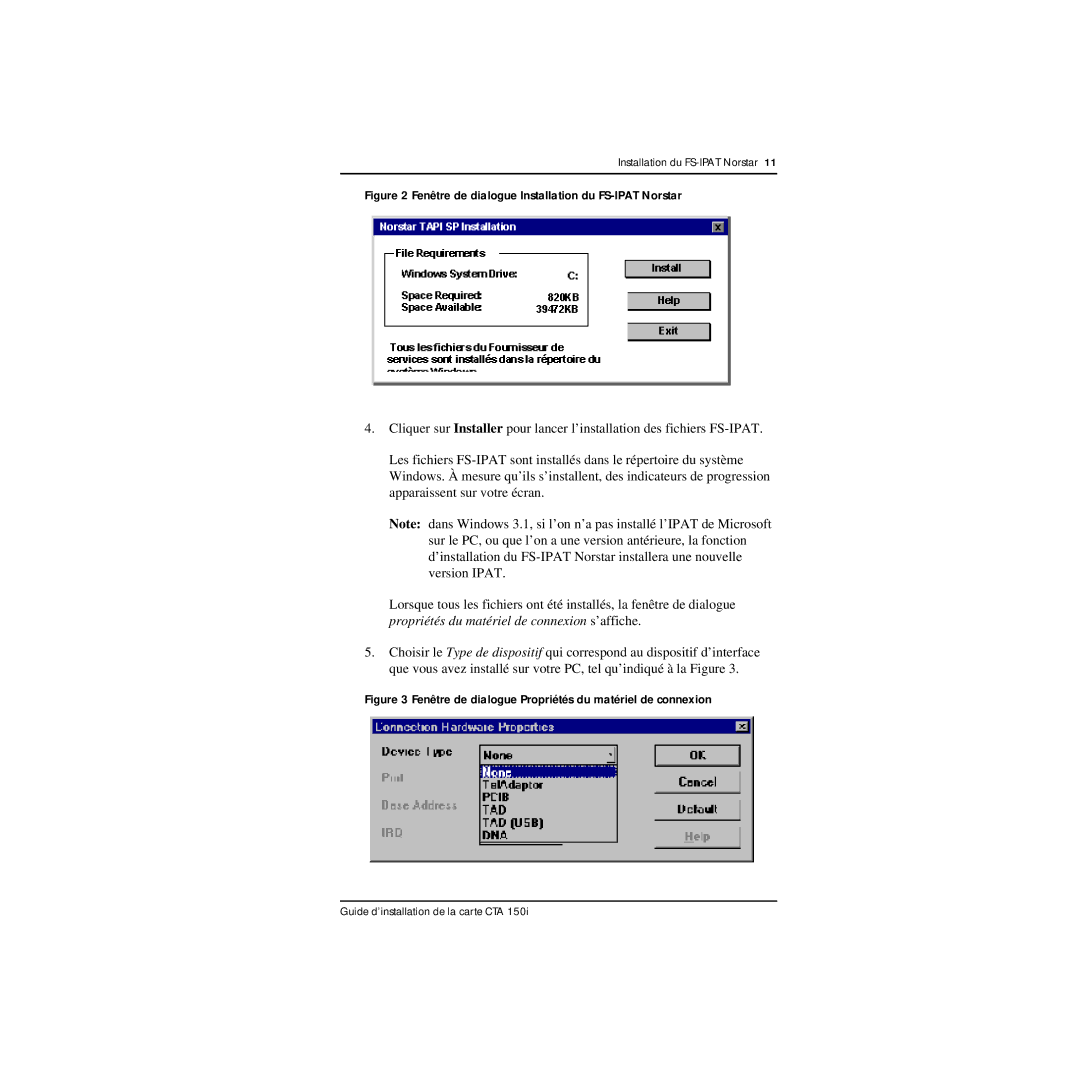Installation du
Figure 2 Fenêtre de dialogue Installation du FS-IPAT Norstar
4.Cliquer sur Installer pour lancer l’installation des fichiers
Les fichiers
Note: dans Windows 3.1, si l’on n’a pas installé l’IPAT de Microsoft sur le PC, ou que l’on a une version antérieure, la fonction d’installation du
Lorsque tous les fichiers ont été installés, la fenêtre de dialogue propriétés du matériel de connexion s’affiche.
5.Choisir le Type de dispositif qui correspond au dispositif d’interface que vous avez installé sur votre PC, tel qu’indiqué à la Figure 3.
Figure 3 Fenêtre de dialogue Propriétés du matériel de connexion
Guide d’installation de la carte CTA 150i